እውቂያዎችን ከ iPhone ወደ ኮምፒውተር ለማዛወር iTunes ወይም iCloud ን መጠቀም ይችላሉ። ITunes ን የሚጠቀሙ ከሆነ ዕውቂያዎች እንደማንኛውም የ iTunes ይዘት ይመሳሰላሉ። እርስዎ iCloud ን የሚጠቀሙ ከሆነ ፣ እውቂያዎችዎ ከስልክዎ ሲመሳሰሉ ወይም በተቃራኒው በኮምፒተርዎ ላይ በራስ -ሰር ይዘመናሉ።
ደረጃ
ዘዴ 1 ከ 2 - iTunes ን መጠቀም

ደረጃ 1. የ iPhone ን የቅንጅቶች ምናሌ (“ቅንብሮች”) ን ይንኩ።
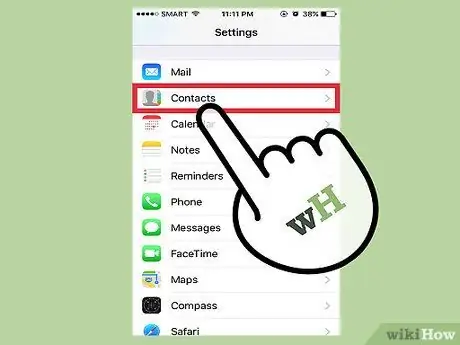
ደረጃ 2. እውቂያዎችን ይንኩ።
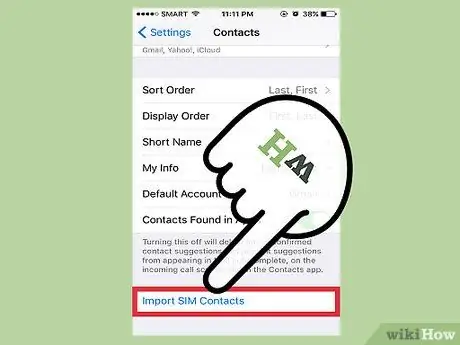
ደረጃ 3. የሲም እውቂያዎችን አስመጣ የሚለውን ይምረጡ።
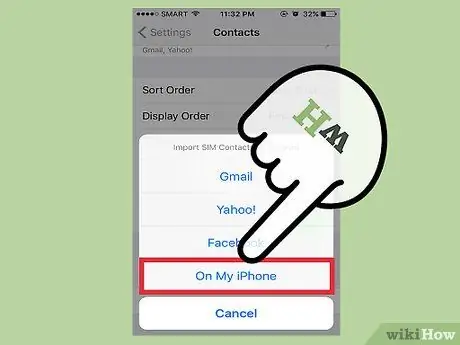
ደረጃ 4. በእኔ iPhone ላይ ይንኩ።
በሲም ካርዱ ላይ የተከማቹ እውቂያዎች ከኮምፒዩተር ጋር እንዲመሳሰሉ በ iPhone ማከማቻ ቦታ ላይ ይታከላሉ።
«ICloud» በ «በእኔ iPhone» ፋንታ በምናሌው ውስጥ ከታየ ነባር እውቂያዎች በ iCloud መለያ በኩል ይመሳሰላሉ። ወደ iCloud መለያዎ በመግባት ከኮምፒዩተርዎ ጋር ማመሳሰል ይችላሉ።
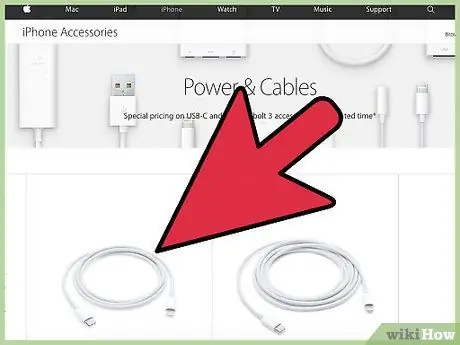
ደረጃ 5. iPhone ን ከኮምፒዩተር ጋር ያገናኙ።
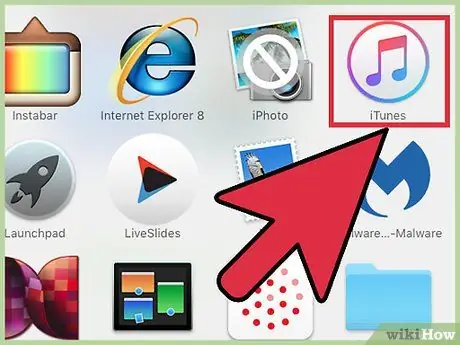
ደረጃ 6. ፕሮግራሙ በራስ -ሰር ካልጀመረ iTunes ን ይክፈቱ።
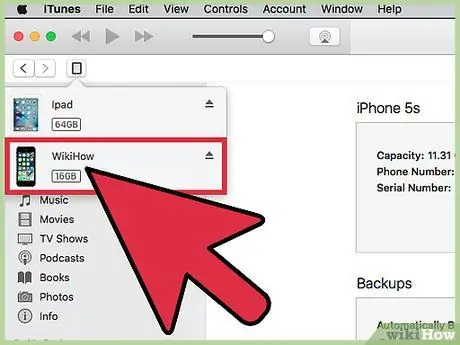
ደረጃ 7. የ iPhone አዝራርን ጠቅ ያድርጉ።
ይህንን አዝራር በ iTunes መስኮት አናት ላይ ያዩታል።
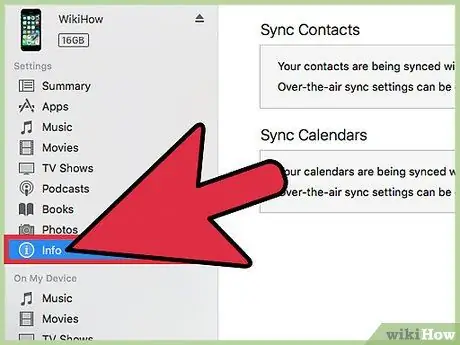
ደረጃ 8. የመረጃ አማራጩን ጠቅ ያድርጉ።
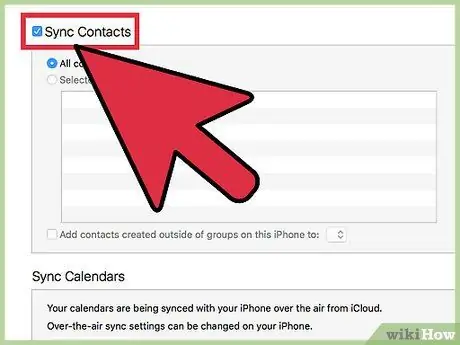
ደረጃ 9. የማመሳሰል እውቂያዎችን በሳጥን ያረጋግጡ።
IPhone እውቂያዎችን በ iCloud መለያ በኩል ለማመሳሰል ከተዋቀረ ይህ ሳጥን አይገኝም። ለበለጠ መረጃ ቀጣዩን ክፍል ያንብቡ።
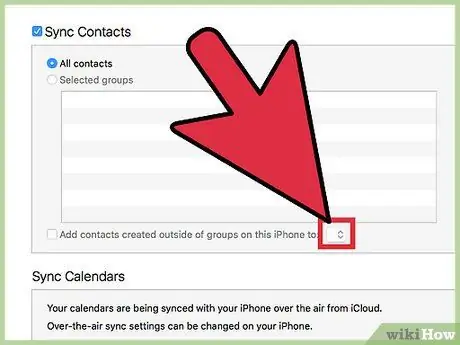
ደረጃ 10. የማመሳሰል መድረሻን ለመምረጥ ተቆልቋይ ምናሌውን ጠቅ ያድርጉ።
እውቂያዎችን ከእርስዎ Windows ፣ Outlook ፣ Google ወይም አስቀድመው በኮምፒተርዎ ላይ ከተከማቹ መለያዎች ጋር ማመሳሰል ይችላሉ።
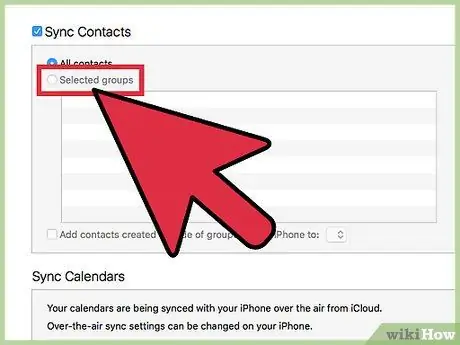
ደረጃ 11. የተወሰኑ እውቂያዎችን ለማመሳሰል ከፈለጉ የተመረጡ ቡድኖችን ጠቅ ያድርጉ።
ለማመሳሰል የሚፈልጉትን የእውቂያ ቡድኖች መምረጥ ይችላሉ። በነባሪ ሁሉም እውቂያዎች ከኮምፒውተሩ ጋር ይመሳሰላሉ።
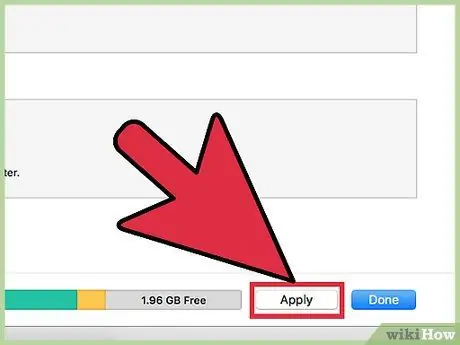
ደረጃ 12. የማመሳሰል ሂደቱን ለመጀመር ተግብር የሚለውን ጠቅ ያድርጉ።
እውቂያዎቹ ከ iPhone ወደ ኮምፒውተሩ ላይ ወዳለው የማመሳሰል መድረሻ ይዛወራሉ።
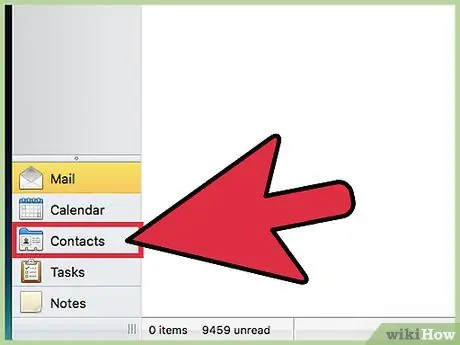
ደረጃ 13. የታከሉ እውቂያዎችን ይፈልጉ።
ለማንኛውም ቀደም ሲል ለተመረጠው ፕሮግራም የእውቂያ ዝርዝሩን መድረስ ይችላሉ። ለምሳሌ ፣ እውቂያዎችን ከ Outlook ጋር ማመሳሰል ከፈለጉ ፣ በ Outlook የእውቂያ ዝርዝር ውስጥ አዲስ እውቂያዎችን ማግኘት ይችላሉ።
ዘዴ 2 ከ 2 - iCloud ን መጠቀም

ደረጃ 1. የቅንብሮች ምናሌ አዶውን (“ቅንብሮች”) ን ይንኩ።
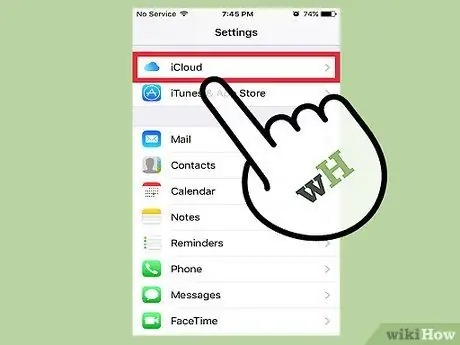
ደረጃ 2. iCloud ን ይንኩ።
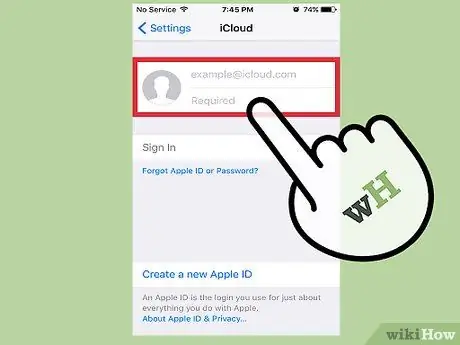
ደረጃ 3. ገና ወደ አፕል መታወቂያዎ ካልገቡ ይግቡ የሚለውን ይምረጡ።
ICloud ን በመጠቀም እውቂያዎችዎን ከኮምፒዩተርዎ ጋር ለማመሳሰል በመጀመሪያ በስልክዎ ላይ ወደ አፕል መታወቂያዎ መግባት አለብዎት።
በመለያ ከገቡ ፣ የአፕል መታወቂያዎን በማውጫው አናት ላይ እና ከ iCloud ቅንብሮች በታች ማየት ይችላሉ። ወደ ትክክለኛው የአፕል መታወቂያ መግባትዎን ያረጋግጡ።
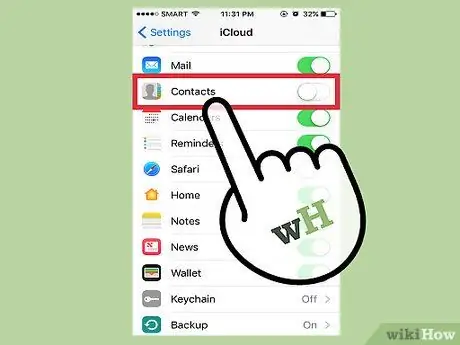
ደረጃ 4. እሱን ለማንቃት የእውቂያዎች ተንሸራታቹን ይንኩ።
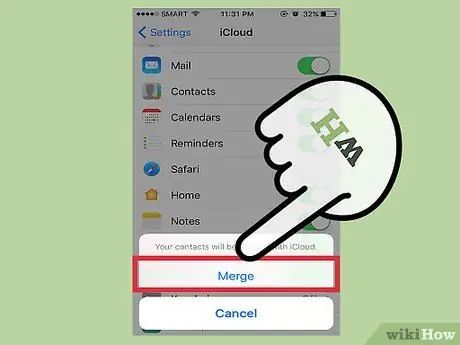
ደረጃ 5. ከተጠየቀ ውህደት ይንኩ።
በ iPhone ማከማቻ ቦታ ውስጥ የተከማቹ የተባዙ እውቂያዎች ቀድሞውኑ በ iCloud መለያ ውስጥ ከተከማቹ ዕውቂያዎች ጋር ይዋሃዳሉ።
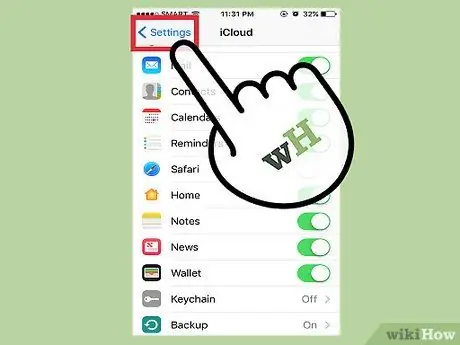
ደረጃ 6. ወደ ቅንብሮች ቅንብሮች ምናሌ («ቅንብሮች») ለመመለስ <ቅንብሮች> ን ይንኩ።
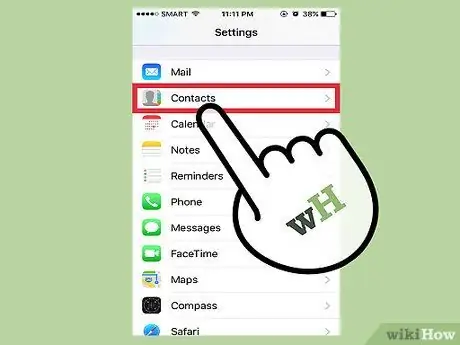
ደረጃ 7. የንክኪ እውቂያዎች አማራጭ።
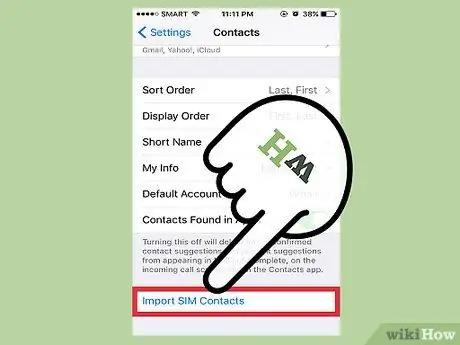
ደረጃ 8. የሲም እውቂያዎችን አስመጪ ንካ።
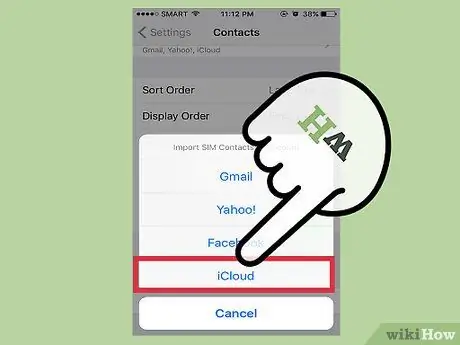
ደረጃ 9. iCloud ን ይንኩ።
ከሌሎች እውቂያዎች ጋር እንዲካተቱ ከሲም ካርድ የመጡ እውቂያዎች ወደ iCloud መለያ ይታከላሉ።
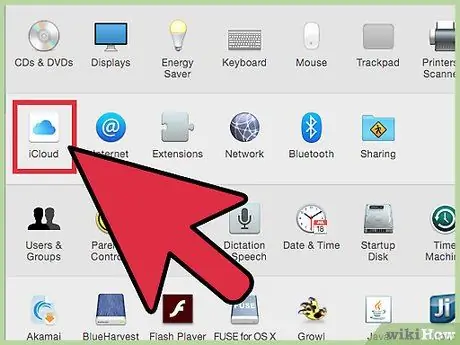
ደረጃ 10. በኮምፒተር ላይ ወደ iCloud መለያ ይግቡ።
ለመከተል ሂደቱ ለ Mac እና ለዊንዶውስ ኮምፒተሮች የተለየ ነው-
- ማክ - የአፕል ምናሌውን ጠቅ ያድርጉ እና “የስርዓት ምርጫዎች” ን ይምረጡ። “ICloud” አማራጭን ጠቅ ያድርጉ። ወደ የእርስዎ Apple ID ይግቡ። ከዚያ በኋላ “እውቂያዎች” መቀየሪያውን ወደ ንቁ ቦታ ያንሸራትቱ።
- ዊንዶውስ - iCloud ን ለዊንዶውስ ፕሮግራም ከ Apple ጣቢያ ያውርዱ። የመጫኛ ፋይሉን ያሂዱ እና ወደ የእርስዎ Apple ID ይግቡ። “ደብዳቤ ፣ ዕውቂያዎች ፣ ቀን መቁጠሪያዎች እና ተግባራት” በሚለው ሳጥን ላይ ምልክት ያድርጉ።
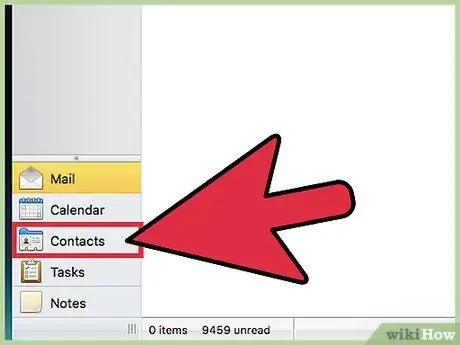
ደረጃ 11. እውቂያውን በኮምፒተር ላይ ይፈልጉ።
አንዴ ወደ iCloud መለያዎ ገብተው እውቂያዎችዎን ካመሳሰሉ በኋላ በእውቂያዎች ማከማቻ ማውጫ ውስጥ በኮምፒተርዎ ላይ ሊያገ canቸው ይችላሉ። ለምሳሌ ፣ በማክ ላይ ፣ በእውቂያዎች መተግበሪያ ውስጥ እውቂያ ማግኘት ይችላሉ። በዊንዶውስ ኮምፒተሮች ላይ ፣ በ Outlook መተግበሪያ ውስጥ እውቂያዎችን ማግኘት ይችላሉ።







